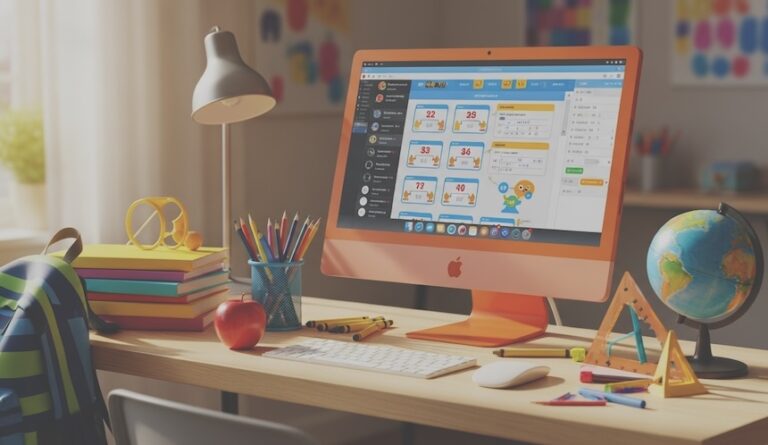맥북 맥미니 아이맥 전부 써보고 내린 최종 선택 가이드
평생을 윈도우만 사용하다가 처음 애플 제품에 입문한 것은 맥북이었습니다. 그런데 어찌하다 보니 결국 맥북, 맥미니, 아이맥 세 종류를 모두 구매해서 사용 중입니다.
현재는 저뿐만 아니라 아내, 그리고 초등학생 아이까지 온 가족이 맥을 쓰게 되었습니다. 실제 가족 구성원들이 각 기기를 사용해 본 솔직한 경험을 바탕으로, 각 제품의 장단점과 어떤 상황에 가장 어울릴지 정리해 드립니다.
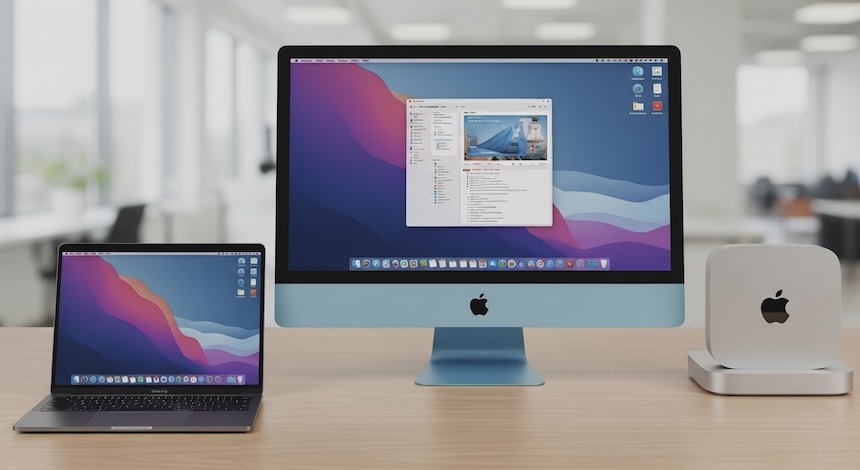
맥북 맥미니 아이맥 전부 써보고 내린 최종 선택 가이드
맥북 : 이동성과 범용성의 완벽한 조화
맥북은 애플 맥 라인업의 핵심이자 가장 많은 사람이 선택하는 모델입니다. 저희 집에서는 주로 저와 아내가 재택근무 용도로 사용하고 있습니다. 가끔 여행을 갈 때, 까페나 도서관에서 일할 때 사용하기도 합니다.
현재 맥북 에어 모델은 13인치와 15인치, 프로 모델은 14인치와 16인치 디스플레이로 출시되고 있습니다.
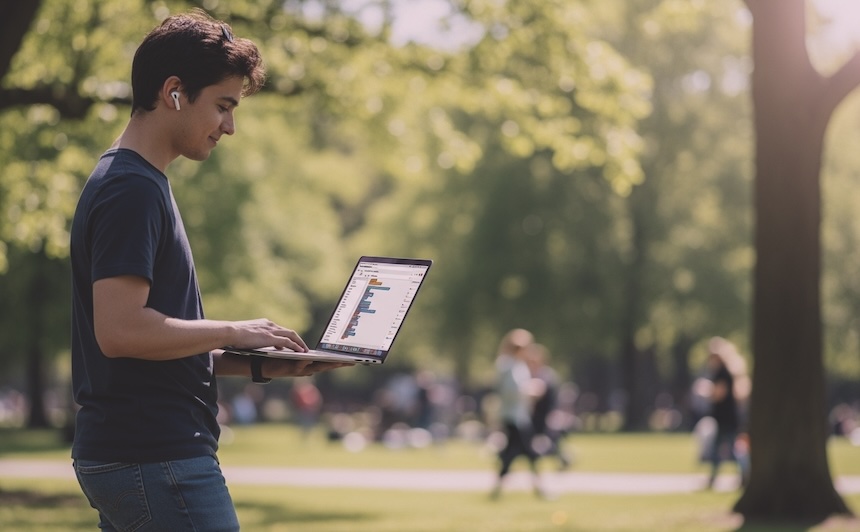
장점
- 압도적인 휴대성: 맥북의 존재 이유입니다. 카페, 도서관, 사무실, 그리고 집 안 어디서든 동일한 환경으로 작업할 수 있습니다.
- 뛰어난 기본기: 뛰어난 디스플레이, 만족스러운 스피커, 독보적인 트랙패드까지 본체에 모두 포함되어 있어 추가 지출이 없습니다.
- 하나로 충분함: 노트북 하나로 데스크톱 환경까지 커버할 수 있습니다. 저는 주로 집에서 썬더볼트 독에 모니터와 맥북을 연결해서 사용합니다. 가끔은 카페나 도서관 같은 외부에서 사용하기도 하고요.
단점
- 가격 및 내구성: 깡통 모델은 저렴하지만 메모리나 옵션을 추가하면 많이 비싸집니다. 또한 부주의로 이동하다 액정이 깨지기도 합니다. 애플케어플러스가 없는 경우 중고 맥북 가격만큼의 수리비가 나올 수 있어요.
- 배터리 관리: 배터리 관리가 필요합니다. 예전에 유료 앱도 써봤지만, 지금은 기본 설정의 최적화된 배터리 충전 모드만 켜고 씁니다. 어차피 배터리는 소모품이니 편하게 쓰다 교체하는 것이 정신 건강에 좋습니다. 하지만 그래도 신경이 좀 쓰이긴 하네요.
- 화면 크기와 추가 비용: 맥북의 작은 디스플레이만으로 복잡한 작업을 하기엔 무리가 있습니다. 결국 모니터를 연결하게 되는데, 이러면 모니터 가격과 허브, 독 등 액세서리 비용이 추가로 발생합니다.
이런 분께 추천합니다
대학생, 프리랜서, 외근이 잦은 직장인처럼 이동성이 1순위인 분에게는 무조건 맥북입니다. 저처럼 집에서는 데스크톱처럼 쓰다가 가끔씩 휴대성이 필요한 분에게도 최고의 선택지입니다.
이동이 많고 고사양이 필요한 업무가 아니라면, 맥북 에어 제품을 선택하시면 후회 없으실 거예요. 맥북에서 제일 저렴한 모델이지만 4K 동영상 편집도 어느 정도 가능할 만큼 성능은 뛰어납니다.
맥미니 : 상상 이상의 가성비와 확장성
맥미니는 말 그대로 컴퓨터 본체만 있는 제품입니다. 맥미니는 미니 PC 본체처럼 상당히 작은 게 포인트죠. 책상 위에 올려두고 써도 전혀 부담 없는 크기입니다. 가장 최근 출시된 M4 맥미니는 이전 세대보다 크기가 더 작아졌습니다.

장점
- 최고의 가성비: 가장 저렴한 모델은 80만 원 정도로, 가장 저렴하게 맥OS를 경험할 수 있는 방법입니다. 물론 사용하던 모니터가 있다는 조건입니다.
- 자유로운 확장성: 본인이 원하는 모니터 , 키보드, 트랙패드와 마우스를 모두 제 입맛대로 조합할 수 있습니다.
- 낮은 고장 확률: 모니터가 없고, 배터리도 없는 본체 단일 구성이다 보니, 고장 날 확률이 제일 적습니다. 맥북이나 아이맥은 칩셋이나 보드는 멀쩡해도 액정이 나가는 불량이 은근히 있는데, 맥미니는 그런 걱정에서 자유롭습니다.
- 안정적인 연결성: 맥북을 썬더볼트 독으로 연결해 쓰다 보면 가끔 발열로 인해 연결이 불안정할 때가 있습니다. 하지만 맥미니는 PC 본체처럼 모니터, 액세서리와 직결로 연결되다 보니 이런 문제가 전혀 없어서 좋았습니다.
단점
- 모든 주변기기 별도: 모니터, 키보드, 마우스를 모두 별도로 구매해야 합니다.
- 내장 스피커: 스피커가 있긴 하지만, 솔직히 3개 제품 중 제일 후집니다. 8천 원짜리 PC 스피커처럼 그냥 소리가 난다 싶은 느낌이라, 외장 스피커도 하나 장만하셔야 합니다.
- 4K 모니터 필수: 맥OS 특성상 가독성을 확보하려면 4K 이상 해상도의 모니터 사용이 필수적입니다. FHD, QHD도 물론 사용은 가능하지만, 4K 이상을 꼭 써보시길 바랍니다. 경험의 차이가 정말 큽니다. 기존에 이런 모니터가 없다면 가성비라는 장점이 사라집니다.
- 휴대성의 아쉬움: 사무실 업무용으로 이동할 필요가 없어 샀는데, 진짜 아주 가끔 카페에 가거나 회의에 참석해야 할 때 아쉬운 경우가 생깁니다. 이럴 땐 맥북 살 걸 그랬나 하는 생각이 들기도 합니다. 크기가 작아 이동이 불가능한 건 아니지만, 그곳에도 모니터가 있어야 하고 키보드, 마우스도 챙겨야 하기에 이동용으로는 추천하기 어렵습니다.
이런 분께 추천합니다
이미 4K 이상 모니터와 키보드, 마우스를 가지고 있는 분에게는 최고의 선택입니다. 최소 비용으로 강력한 맥 데스크톱 환경을 구축하고 싶은 분께 강력히 추천합니다. 맥미니보다 더 고사양이 필요하다면 끝판왕 맥스튜디오가 있지만 많이 비싸서 아직 못써봤어요 ㅎ
아이맥 : 책상을 완성하는 올인원 디자인
아이맥은 디자인과 성능, 편의성까지 모두 잡은 올인원 컴퓨터입니다. 저는 1개는 집에서 아이 교육용으로 사용하고, 다른 1개는 사무실 매장에서 사용 중입니다.

장점
- 아름다운 디자인과 간편함: 그 자체로 훌륭한 인테리어 소품입니다. 특히 전원 케이블 하나만 꽂으면 모든 설치가 끝나 책상이 매우 깔끔해집니다.
- 훌륭한 디스플레이와 기본기: 4.5K 레티나 디스플레이는 매우 선명하고 훌륭합니다. 내장 스피커 음질도 괜찮고, 마우스와 키보드도 기본 포함이라 추가 지출이 없습니다.
- 의외의 이동 편의성: 모니터 일체형이라 휴대성은 없지만, 전원 케이블 하나만 뽑으면 되기에 오히려 다른 방이나 거실로 옮겨 설치하기는 편합니다.
단점
- 가격: 맥미니와 괜찮은 4K 모니터 조합보다 비쌉니다.
- 확장성 제로: 모니터를 바꿀 수도, 성능 업그레이드도 불가능합니다. 맥북이나 맥미니의 모니터로 용도로도 쓸 수 없어요.(개조해야 가능)
- 작게 느껴질 수 있는 화면: 현재 24인치 모델만 나와서 본격적인 업무용으로 쓰기에는 약간 작게 느껴질 수 있습니다.
- 모니터 스탠드: 기본 스탠드는 틸트만 됩니다. 스위블이나 피벗은 물론이고 높이 조절도 안됩니다. 베사 마운트 옵션이 있긴 하지만, 모니터 암을 연결하면 이쁘지가 않네요.
이런 분께 추천합니다
아이의 첫 컴퓨터로 완벽합니다. 인강을 보거나 자료를 찾고, 스트리밍으로 노래 듣는 용도로 차고 넘칩니다. 또한 저희 매장처럼 고객 상담 용도나 직원 업무용으로 지저분한 윈도우 PC를 대체하기에 아주 좋습니다.
애플 맥 제품 최종 선택 결론
3가지 제품 선택의 핵심은 우선 이동이 필요하냐, 아니냐로 먼저 결정을 해보세요.
- 맥북: 이동성이 필수라면 고민할 필요 없는 유일한 정답입니다. 한 대로 모든 것을 해결하고 싶다면 추천합니다.
- 맥미니: 이동이 필요 없고 이미 4K 모니터와 주변기기가 있다면 최고의 가성비로 애플 맥OS를 경험할 수 있습니다.
- 아이맥: 이동이 필요 없고 가장 완벽한 올인원 디자인과 깔끔한 설치, 이쁜 인테리어를 원한다면 선택하세요.
- 한 대만 사야 한다면? 저의 선택은 맥북입니다. 휴대성과 데스크톱 모드, 두 가지 역할을 모두 해낼 수 있기 때문입니다.
- 게임을 해야 한다면? 윈도우 PC 사세요. 🙀